pl/sql配置Oracle绿色客户端InstantClient方法
1、下载InstantClient压缩包,请搜索下载至本地,并解压缩,如图
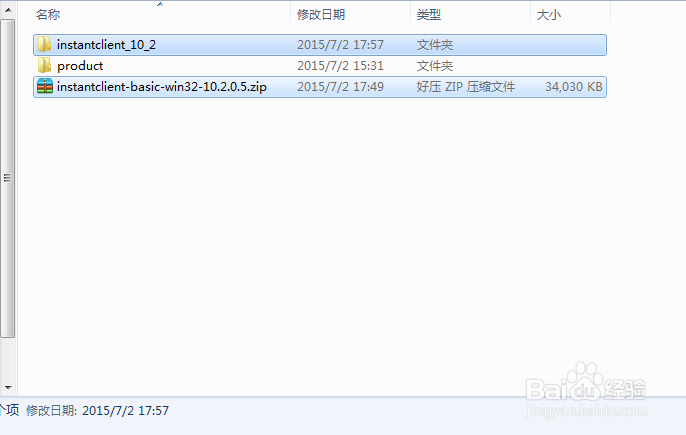
2、进行安装oracle数据库10g服务端,安装过程省略,默认安装即可
然后进行安装plsql

3、plsql配置InstantClient路径
进入plsql点击工具->首选项 出现如图配置界面
这里在左侧菜单项早到连接,然后点击,会在右侧出现如图配置界面,在红色箭头标注位置替换InstantClient的解压路径,
oracle主目录名:D:\oracle\instantclient_10_2
OCI库:D:\oracle\instantclient_10_2\oci.dll
如图

4、配置instantclient
在instantclient解压目录下分别新建如下两个文件tnsnames.ora、listener.ora
listener.ora编辑内容:
LISTENER1 = (DESCRIPTION = (ADDRESS = (PROTOCOL = TCP)(HOST = localhost)(PORT = 1521)) )
tnsnames.ora编辑内容:
ORCL = (DESCRIPTION = (ADDRESS = (PROTOCOL = TCP)(HOST = 127.0.0.1)(PORT = 1521)) (CONNECT_DATA = (SERVER = DEDICATED) (SERVICE_NAME = orcl) ) )EXTPROC_CONNECTION_DATA = (DESCRIPTION = (ADDRESS_LIST = (ADDRESS = (PROTOCOL = IPC)(KEY = EXTPROC1)) ) (CONNECT_DATA = (SID = PLSExtProc) (PRESENTATION = RO) ) )
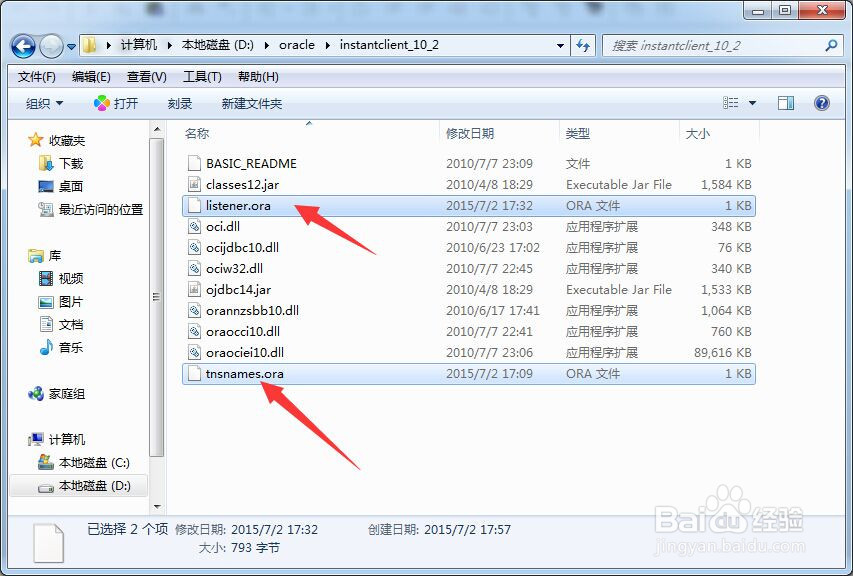


5、配置instantclient的环境变量
在电脑的系统环境变量下,增加如下环境变量
1、NLS_LANG=AMERICAN_AMERICA.ZHS16GBK
2、Path添加 D:\oracle\instantclient_10_2
3、TNS_ADMIND:\oracle\instantclient_10_2




6、重启plsql 然后发现数据库出现在了plsql的登录界面,如图
此时oracle可以用plsql正常使用了
